Bạn đang tìm một cách để tìm các giá trị lớn nhất trong mỗi hàng và trả về các tiêu đề tương ứng trong Google Sheets? Đừng tìm nữa! Trong bài viết này, tôi sẽ chia sẻ với bạn giải pháp hiệu quả nhất bằng cách sử dụng công thức Filter-Large. Nhưng trước khi chúng ta tìm hiểu về công thức này, hãy khám phá các lựa chọn khác và hiểu vì sao công thức Filter-Large nổi bật.
Hlookup-Large và Index-Match-Large
Có một số kết hợp công thức khác nhau mà bạn có thể sử dụng để đạt được nhiệm vụ này, chẳng hạn như Hlookup-Large và Index-Match-Large. Các công thức này hoạt động một cách tương tự nhưng có nhược điểm khi xử lý các giá trị trùng lặp trong một hàng. Ví dụ, kết hợp Hlookup-Large chỉ trả về tiêu đề giống nhau cho giá trị đầu tiên và thứ hai nếu chúng giống nhau. Tương tự, Index-Match-Large cũng vậy.
Filter-Large Combo: Giải pháp được khuyến nghị
Để khắc phục nhược điểm của Hlookup-Large và Index-Match-Large combos, tôi khuyến nghị sử dụng công thức Filter-Large. Kết hợp này hiệu quả lọc các tiêu đề dựa trên giá trị lớn nhất duy nhất trong phạm vi dữ liệu. Nó cho phép bạn dễ dàng trả về các tiêu đề của các giá trị lớn nhất trong một hàng.
Vậy công thức hoạt động như thế nào? Hãy xem qua ví dụ sau:
=textjoin(", ",true,iferror(filter(C3:L3,C4:L4=large(unique(C4:L4,true),1)),""))Công thức lọc các tiêu đề hàng (C3:L3) cho giá trị lớn nhất duy nhất trong phạm vi dữ liệu (C4:L4). Bằng cách thay đổi số 1 trong công thức, bạn có thể trả về các tiêu đề của các giá trị lớn thứ hai, thứ ba và tiếp theo.
Bây giờ, bạn có thể tự hỏi công thức này khác với Hlookup-Large và Index-Match-Large combos như thế nào. Chúng ta hãy minh họa điều này bằng một ví dụ:
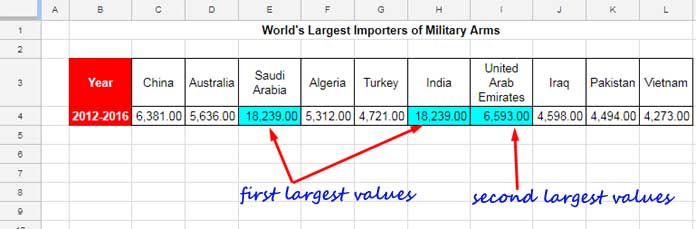
Sử dụng công thức lọc với dữ liệu cho trước, nó sẽ trả về các tiêu đề “India” và “Saudi Arabia” vì cả hai quốc gia đều có cùng giá trị lớn nhất. Trong khi đó, các combo Hlookup và Index-Match chỉ trả về tên quốc gia “Saudi Arabia” cho giá trị lớn nhất đầu tiên và thứ hai, bỏ qua “India”.
Vì vậy, hãy chọn công thức phù hợp nhất với yêu cầu cụ thể của bạn.
Tìm N giá trị lớn nhất trong mỗi hàng và trả về các tiêu đề – Lambda
Các công thức chúng ta đã thảo luận ở trên thiếu tính năng đa hàng. Để khắc phục hạn chế này, bạn có hai lựa chọn:
- Làm cho hàng tiêu đề (C3:L3) tuyệt đối trong các công thức trên ($C$3:$L$3) và sao chép-dán công thức xuống.
- Sử dụng Hàm Trợ giúp Lambda BYROW để tự động dòng công thức xuống.
Dưới đây là các công thức dòng xuống sử dụng BYROW LHF:
- Công thức dòng xuống Hlookup-Large:
=byrow(C4:L,lambda(r, iferror(Hlookup(large(r,1),{r;C3:L3},2,false))))- Công thức dòng xuống Index-Match-Large:
=byrow(C4:L,lambda(r, iferror(INDEX(C3:L3,MATCH(LARGE(r,1),r,0)))))- Công thức dòng xuống Filter-Large (Được khuyến nghị!):
=byrow(C4:L,lambda(r, textjoin(", ",true,iferror(filter(C3:L3,r=large(unique(r,true),1)),""))))Các công thức dòng xuống này cho phép bạn tìm các giá trị lớn nhất trong mỗi hàng và tự động trả về các tiêu đề tương ứng.
Và đó là giải pháp hiệu quả nhất để tìm các giá trị lớn nhất trong mỗi hàng và trả về các tiêu đề tương ứng trong Google Sheets. Hy vọng bạn sẽ thấy bài viết này hữu ích trong hành trình sử dụng Google Sheets của bạn.
Nếu bạn quan tâm đến việc tìm hiểu thêm về các chức năng trong Google Sheets, tôi đề xuất xem qua Google Sheets Functions Guide. Đó là một nguồn tài nguyên toàn diện cho người mới bắt đầu nhanh chóng nắm vững.
Đó là tất cả những gì tôi muốn chia sẻ trong bài viết này. Chúc bạn làm việc hiệu quả trên Google Sheets!



